Win11实时字幕怎么关
- 浏览: 0
- |
- 更新:
在win11系统中,有一个实时字幕玩法,有些小伙伴不想使用那么怎么进行关闭,为此小编给你提供简单的Win11实时字幕关闭方法介绍,在这里根据教程可以轻松来进行关闭,满足你的使用需求。
Win11实时字幕关闭方法介绍
1、首先点击底部任务栏中的开始菜单进行打开。
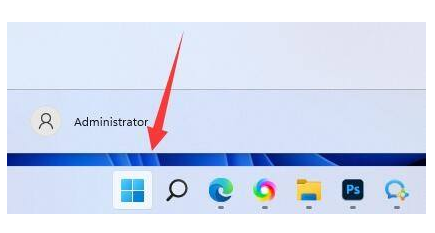
2、然后在开始菜单中点击设置功能。
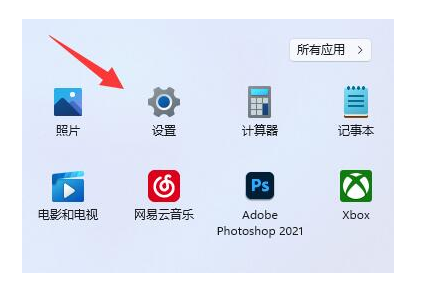
3、然后在打开的页面中,在左下角点击辅助功能进行带你打开。
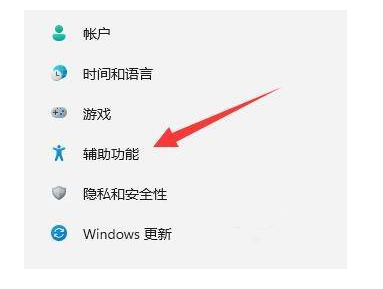
4、然后在右侧的栏目中点击【字幕样式】进行打开。
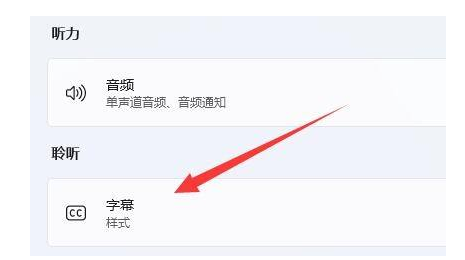
5、然后在点击【字幕样式】中的删除即可,这样就关闭了字幕。
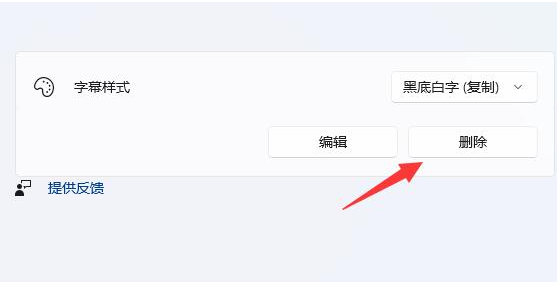
热门教程
- 1 win7 32位安装版
- 2 win7纯净版镜像64位
- 3 win7纯净版镜像32位
- 4 win7纯净版系统镜像iso
- 5 win7纯净版系统镜像32位
- 6 win7纯净版系统镜像64位
- 7 win7纯净版系统镜像
- 8 深度win7系统镜像
- 9 深度win7系统32位
- 10 深度win7系统64位


